Gran idea o pregunta duradera:
¿Cómo pueden los usuarios seguir automáticamente los registros cuando los registros cumplen con criterios específicos?
Dentro de Salesforce, los usuarios pueden seguir y dejar de seguir registros haciendo clic en el icono Seguir en la página de detalles del registro. Si desea automatizar el proceso Seguir / Dejar de seguir en función de algunos criterios, debe utilizar una aplicación AppExchange o crear su propia aplicación mediante el código Apex.
En este artículo, mostraré cómo puede crear este tipo de funcionalidad sin usar ningún código. Este es el primer artículo de esta serie en el que discutiré cómo seguir automáticamente los registros. En el próximo artículo , discutiré cómo dejar de seguir registros automáticamente.
Objetivos:
Esta publicación de blog nos ayudará a comprender lo siguiente:
- Más información sobre la suscripción a entidades y cómo usarla
- Cree un flujo activado por registros para seguir automáticamente los registros según los criterios
- Aprender C ómo utilizar un elemento de decisión para encontrar si una variable R ECORD o una variable colección ECORD R contiene un registro
- Descubra cómo utilizar el elemento Loop para extraer registros de una recopilación de registros
- Y, por último, pero no menos importante, descubra cómo utilizar el elemento Crear registros para crear varios registros (agregar seguidores al registro) a la vez (Bulk Safe)
Brenda David trabaja como administradora de sistemas en Universal Containers (UC) . Como parte del proceso de adopción de Salesforce, la gerencia desea proporcionar una herramienta a sus empleados para que puedan definir los criterios para seguir automáticamente el registro de oportunidades.
Enfoque de campeón de automatización (I-do):
Hay algunas soluciones posibles para el escenario empresarial anterior, pero usaré el flujo activado por registro después de guardar para resolver el requisito empresarial.
Consulte este artículo para comprender por qué estamos usando el flujo activado por registro posterior al guardado para este escenario.
| Nombre del campo | Detalles |
| Identificación de los padres | El ID del registro o usuario que está siguiendo el usuario. |
| Identificación de suscriptor | La identificación del usuario que está siguiendo el registro o usuario. |
Antes de discutir la solución, permítame mostrarle un diagrama de un flujo de proceso a un alto nivel. Por favor, dedique unos minutos a revisar el siguiente diagrama de flujo y comprenderlo. 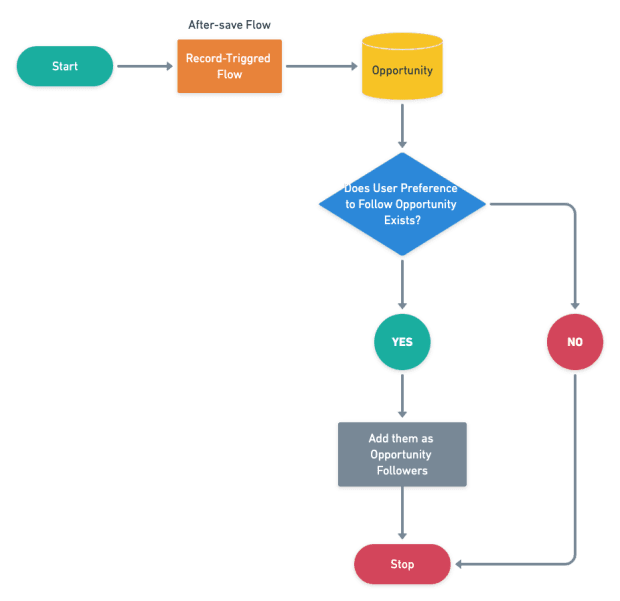
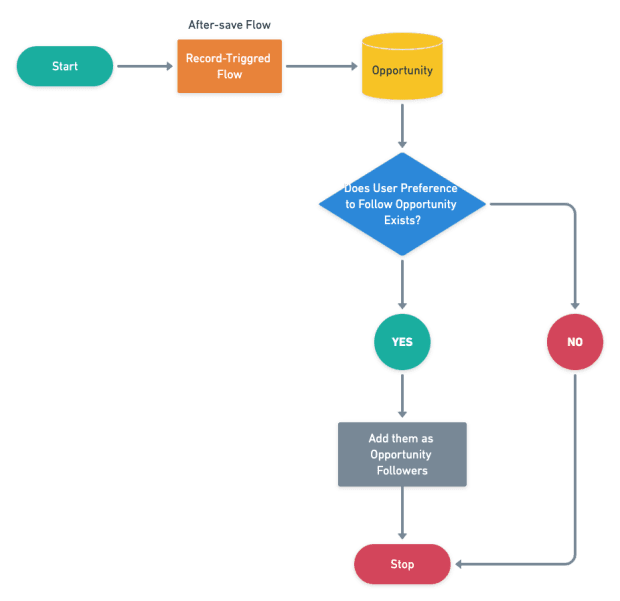 Comencemos a construir este proceso de automatización.
Comencemos a construir este proceso de automatización.Práctica guiada (lo hacemos):
Hay 3 pasos para resolver los requisitos comerciales de Brenda mediante el flujo activado por registro después de guardar . Debemos:
- Cree un objeto personalizado para almacenar la preferencia del usuario para seguir el registro de oportunidad
- Flujo de Salesforce
- Definir propiedades de flujo para flujo activado por registro
- Agregue un elemento de obtención de registros para encontrar todos los registros de preferencias
- Agregue un elemento de decisión para verificar si existe un registro de preferencias
- Elemento de bucle para extraer registros de la variable de colección de registros (paso 2.2)
- Agregar un elemento de asignación para construir (variable de registro) el registro EntitySubscription
- Agregar un elemento de asignación para agregar todos los comentarios a una variable de colección de registros
- Agregue un elemento de creación de registros para agregar seguidores a Opportunity (seguro a granel)
Paso 1: Creación de un objeto personalizado para almacenar la preferencia del usuario de seguir el registro de oportunidades
Antes de comenzar, necesitaremos crear un objeto que guardará las preferencias de los usuarios para seguir automáticamente los registros de oportunidades. Crearé un objeto llamado Seguir oportunidad . Puede agregar o eliminar campos según sus requisitos.
En este caso, quiero que los usuarios sigan automáticamente los registros según la Cantidad de oportunidad. Cree un objeto y los campos respectivos basados en la siguiente captura de pantalla:
| Nombre del campo | Tipo de datos |
| Monto | Moneda (11, 0) |
| Nombre del seguidor | Búsqueda (usuario) |
- Haga clic en Configuración .
- En el Administrador de objetos, escriba Usuario .
- Seleccione Campos y relaciones , luego haga clic en Nuevo.
- Seleccione Fecha como Tipo de datos, luego haga clic en Siguiente.
- Ingrese la etiqueta del campo y haga clic en la tecla de tabulación, se completará el nombre de la API.
- Como práctica recomendada, introduzca siempre una descripción .
- Configure la Seguridad a nivel de campo para los perfiles , asegúrese de configurar este campo como lectura-escritura.
- Agregue este campo a Diseño de página .
- Haga clic en Guardar.
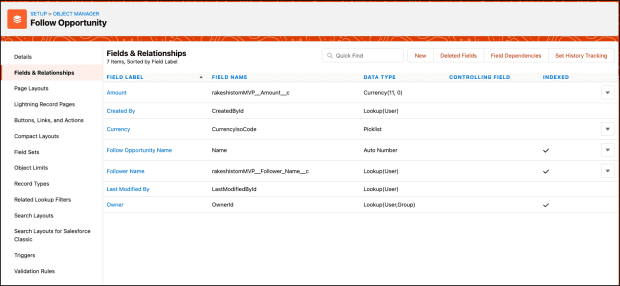

Paso 2.1: Flujo de Salesforce – Definir propiedades de flujo
Como tenemos el requisito de crear registros en ( EntitySubscription ) cuando se crea o actualiza una publicación de oportunidad. Es por eso que tenemos que usar el flujo Después de guardar en Oportunidad.
- Haga clic en Configuración .
- En el cuadro Búsqueda rápida, escriba Flujos .
- Seleccione Flujos y luego haga clic en Nuevo flujo .
- Seleccione el flujo activado por registro y haga clic en Siguiente y configure el flujo de la siguiente manera:
- ¿Cómo quieres empezar a construir ? Freeform
- Activar el flujo cuando : se crea o actualiza un registro
- Ejecutar flujo : después de guardar el registro
- Objeto : Oportunidad
- Seleccione Se cumplen todas las condiciones (O) .
- Establecer condiciones
- Fila 1
- Campo: Oportunidad | Monto
- Operador: se cambia
- Valor: {! $ GlobalConstant.True}
- Fila 1
- Haz clic en Listo .


Paso 2.2: Flujo de Salesforce: agregar un elemento Obtener registro para encontrar todos los registros de preferencias de seguimiento de oportunidades
El siguiente paso es obtener todas las oportunidades que caen bajo valores definidos por el usuario en el registro (Follow_Opportunity__c). Usaremos el elemento Obtener registros. Para hacer esto, arrastre y suelte el elemento Obtener registros en el lienzo y asigne los campos de acuerdo con los detalles a continuación:
- En Caja de herramientas , seleccione Elemento .
- Arrastre y suelte el elemento Obtener registros en el diseñador de flujo.
- Ingrese un nombre en el campo Etiqueta; el nombre de la API se completará automáticamente.
- Seleccione Follow_Opportunity__c objeto de la lista desplegable.
- Seleccione Se cumplen todas las condiciones (Y) .
- Establecer condiciones de filtro
- Fila 1:
- Campo: Follow_Opportunity__c | Cantidad__c
- Operador: Mayor que
- Valor: {! $ Record.Amount}
- Fila 1:
- Cuántos registros almacenar:
- seleccionar todo el registro
- Cómo almacenar datos de registro:
- Elija la opción para almacenar automáticamente todos los campos .
- Haz clic en Listo .
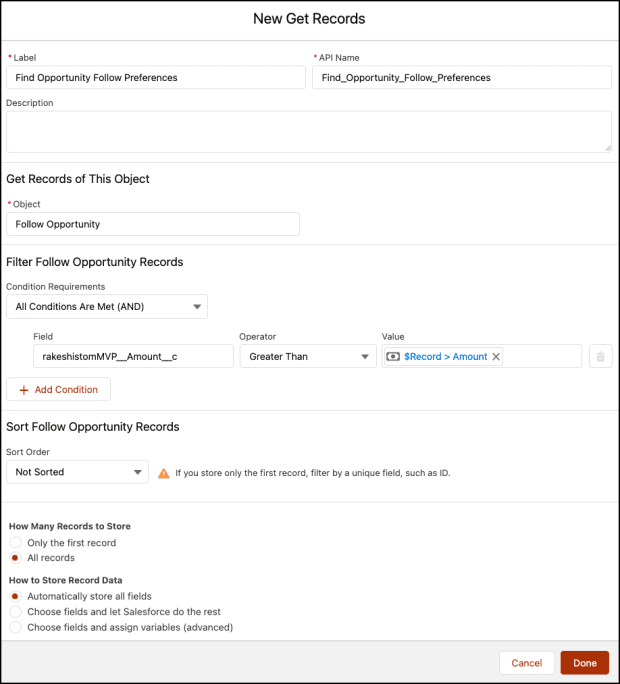

Paso 2.3: Flujo de Salesforce – Uso del elemento de decisión – ¿Se encuentran los registros de seguimiento de oportunidades?
Ahora agregue el elemento Decisión para decidir si encontramos o no los siguientes registros de preferencia de oportunidades. Si el recurso (variable de colección de registros) es nulo, significa que se encontró. Puede recibir ayuda de la siguiente captura de pantalla:
- En Caja de herramientas , seleccione Elemento .
- Arrastre y suelte el elemento Decisión en el diseñador de flujo.
- Ingrese un nombre en el campo Etiqueta; el nombre de la API se completará automáticamente.
- En Detalles del resultado , ingrese la etiqueta que el nombre de la API se completará automáticamente.
- Requisitos de condición para ejecutar el resultado : se cumplen todas las condiciones (Y)
- Fila 1:
- Recurso: {! Find_Opportunity_Follow_Preferences}
- Operador: es nulo
- Valor: {! $ GlobalConstant.False}
- Fila 1:
- Haz clic en Listo .
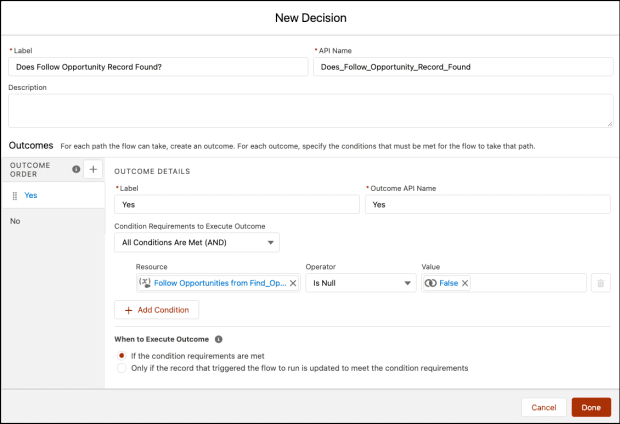

Paso 2.4: Flujo de Salesforce: bucle para recuperar registros de la variable de colección
- Arrastre y suelte el elemento Loop en el diseñador de flujo.
- Ingrese un nombre en el campo Etiqueta ( Extraer registro ); el nombre de la API se completará automáticamente.
- Para la variable de colección, seleccione {! Find_Opportunity_Follow_Preferences} .
- Para especificar la dirección para iterar sobre la recopilación selecciona la opcion Primer artículo al último artículo .
- Haz clic en Listo .
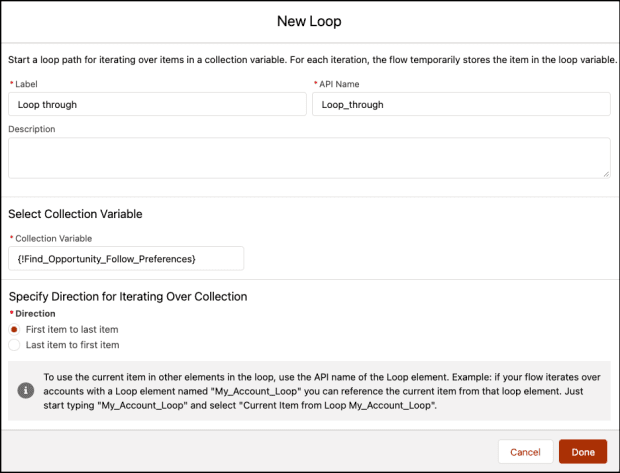
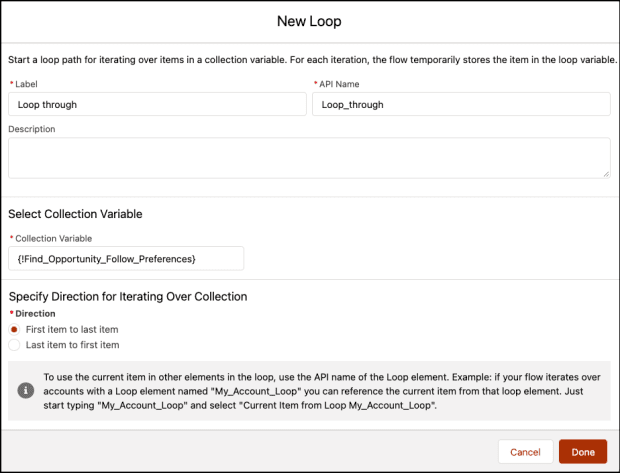
Paso 2.5: Flujo de Salesforce: agregue un elemento de asignación para construir (variable de registro) EntitySubscription
- Crear una variable de registro varREntitySubscription de tipo Suscripción de entidad para agregar un seguidor al registro de oportunidad.

- Arrastre y suelte el elemento Asignación en el diseñador de flujo.
- Ingrese un nombre en la etiqueta ( campo de suscripción de entidad de construcción ; el nombre de la API se completará automáticamente.
- Establecer valores variables
- Fila 1:
- Campo: {! VarREntitySubscription.ParentId}
- Operador: Igual que
- Valor: {! $ Record.Id}
- Haga clic en Agregar asignación
- Fila 2:
- Campo: {! VarREntitySubscription.SubscriberId}
- Operador: Igual que
- Valor: {! Loop_through.Follower_Name__c}
- Fila 1:
- Haz clic en Listo .


Paso 2.6: Flujo de Salesforce: agregar valores a una variable de colección de registros
- Cree una variable de colección de registros varREntitySubscriptions de tipo Suscripción de entidad para almacenar la variable de registro (creada en el paso 2.6) para el proceso masivo.

- Arrastre y suelte el elemento Asignación en el diseñador de flujo.
- Ingrese un nombre en el campo Etiqueta ( Agregar registros a una colección ) ; el nombre de la API se completará automáticamente.
- Establecer valores variables
- Fila 1:
- Campo: {! VarREntitySubscriptions}
- Operador: Agregar
- Valor: {! VarREntitySubscription}
- Fila 1:
- Haz clic en Listo .
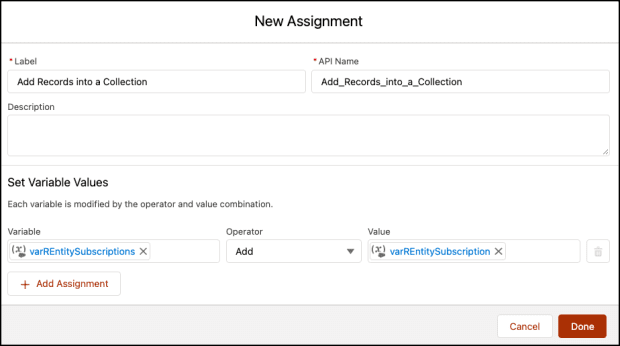

Paso 2.7: Flujo de Salesforce: agregar un elemento Crear registros para agregar seguidores a la oportunidad
- Arrastre y suelte el elemento Crear registros en el diseñador de flujo.
- Ingrese un nombre en el campo Etiqueta ( Crear registros a partir de la colección ); el nombre de la API se completará automáticamente.
- Para ¿Cuántos registros crear? Seleccione Varios.
- Colección de registros de mapas : {! VarREntitySubscriptions}
- Haz clic en Listo .
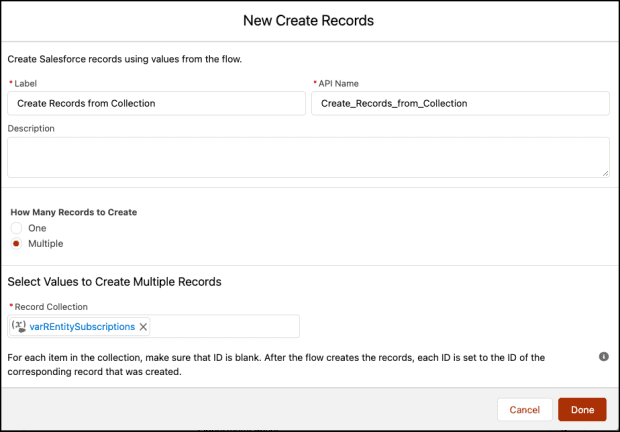

Al final, Brenda's Flow se verá como la siguiente captura de pantalla:


Una vez que todo se vea bien, realice los pasos a continuación:
- Haga clic en Guardar .
- Ingrese la etiqueta de flujo, el nombre de la API se completará automáticamente.
- Haga clic en Mostrar avanzado .
- Versión de API para ejecutar el flujo : 52
- Etiqueta de la entrevista : Activada por registro después de guardar: Seguimiento de la oportunidad {! $ Flow.CurrentDateTime}
- Haga clic en Guardar .
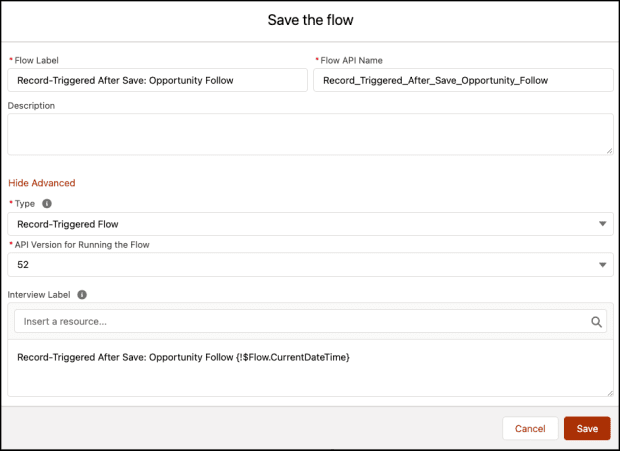

¡Casi llegamos! Una vez que todo se vea bien, haga clic en el botón Activar.
Prueba de concepto
- Ahora cree algunos registros en el objeto Seguir la oportunidad para guardar los criterios en los registros de Seguimiento automático , se verá similar a la captura de pantalla siguiente:

- Actualice un registro de oportunidad con la cantidad de $ 800 .

Evaluación formativa:
¡Quiero saber de ti!
¿Qué aprendió de esta publicación, es relevante para usted y cómo modificará los conceptos enseñados en la publicación para sus propios procesos comerciales?
Haz una publicación y etiquétame en Twitter @automationchamp , usando #AutomationChampion.
…
Esta es una traducción realizada por EGA Futura, y este es el link a la publicación original: https://automationchampion.com/2021/06/15/auto-follow-record-based-on-criteria/



